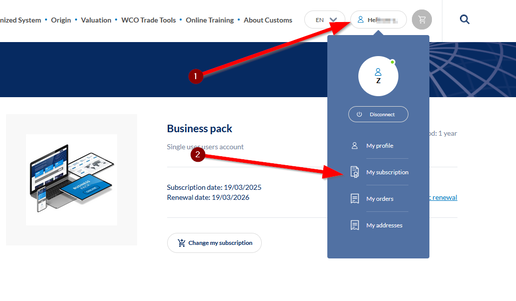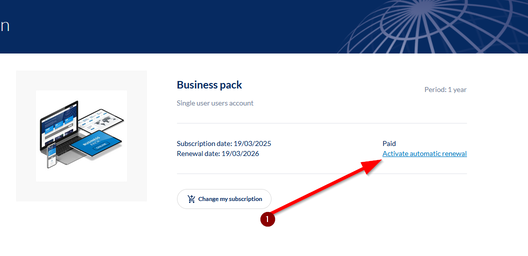WCO Trade Tools fournit les informations essentielles pour soutenir votre activité commerciale.
FAQ
Généralités
À propos de votre Première Connexion
Ancien utilisateur mais première connexion sur nos nouveaux services
Vous étiez inscrit sur notre ancien bookshop et nos précédentes bases de données et c’est la première fois que vous vous connectez à cette nouvelle plateforme mais vos identifiants ne fonctionnent pas ? Pour des raisons de sécurité, lorsque les détails de votre compte ont été transférés sur les nouveaux sites web, votre mot de passe ne l'a pas été. Ainsi, afin d'accéder à votre compte et à votre abonnement, vous devez définir un nouveau mot de passe.
Pour ce faire, veuillez suivre les étapes suivantes :
- Cliquez sur S'identifier, puis sur Se connecter
- Cliquez sur : Mot de passe oublié
- Insérez votre nom d'utilisateur
- Vous allez recevoir un email, suivez le lien pour redéfinir votre mot de passe
Si un problème survient nous restons à votre disposition sur la page de contact.
À propos de l’Organisation mondiale des douanes
Qu’est-ce que l’OMD ?
Le Conseil de coopération douanière (CCC), maintenant connu sous le nom d’Organisation mondiale des douanes (OMD), a été créé en 1952. Aujourd’hui, l’OMD représente 183 administrations douanières, réparties en 6 régions à travers le monde qui traitent collectivement environ 98 % du commerce mondial. En tant que centre mondial d’expertise douanière, l’OMD est la seule organisation internationale compétente en matière douanière et peut à juste titre s’appeler la voix de la communauté douanière internationale.
L’OMD élabore des normes internationales, favorise la coopération et renforce la capacité de faciliter le commerce légitime, d’assurer une perception équitable des recettes et de protéger la société, en fournissant du leadership, des conseils et un soutien aux administrations douanières.
Qu’est-ce que le service Publications et Data Solutions de l’OMD ?
Le service Publications et Data Solutions de l’Organisation mondiale des douanes fournit des contenus normatifs, principalement en anglais et français, qui traitent de la catégorisation des marchandises et des règles qui régissent leurs échanges commerciaux dans le monde. En lien direct avec les instances de décision de l’OMD, le service Publications et Data Solutions est seul habilité à produire et diffuser ces règles officielles.
Pour répondre aux différents besoins, nos contenus sont disponibles dans différents formats et médias, à la fois hors ligne (livres, classeurs, CD-ROM) et en ligne (bases de données, contenus structurés, interface de programmation applicative). Vous pourrez les trouver sur notre site e-commerce wcoomdpublications.org ou sur notre base de données en ligne wcotradetools.org.
La nouvelle identité de wcoomdpublications.org, également appelée "Bookshop".
À propos de WCO Trade Tools
Qu’est-ce que wcotradetools.org ?
WCOtradetools.org est une plateforme créée par l’OMD regroupant les trois principaux standards douaniers internationaux : le Système harmonisé, l’Origine et la Valeur. Parallèlement à ces standards douaniers, la plateforme fournit des textes juridiques comme la Convention de Kyoto révisée. Celle-ci est accompagnée d’Annexes et de Lignes directrices, un ensemble d’explications des dispositions indiquant certaines des mesures possibles à suivre dans l’application de la Convention.
Outre les dernières versions à jour ainsi que leur historique, le site offre une multitude de fonctionnalités et de services tels que les tables de correspondance du SH, la recherche croisée des codes SH dans les accords commerciaux, l’ajout de notes et de commentaires pour soi-même ou un groupe d’utilisateurs.
En quelles langues sont disponibles les services et produits ?
L’ensemble de la plateforme et des contenus sont disponibles en français et anglais, les deux langues officielles de l’OMD. Une majorité de contenu est également disponible en espagnol ; le russe et l’italien sont quant à eux présents de manière plus ponctuelle (le Système harmonisé est disponible dans ces cinq langues pour certaines éditions antérieures à 2017).
Si vous souhaitez changer la langue, vous trouverez dans le menu (en haut de page à droite) une liste déroulante.
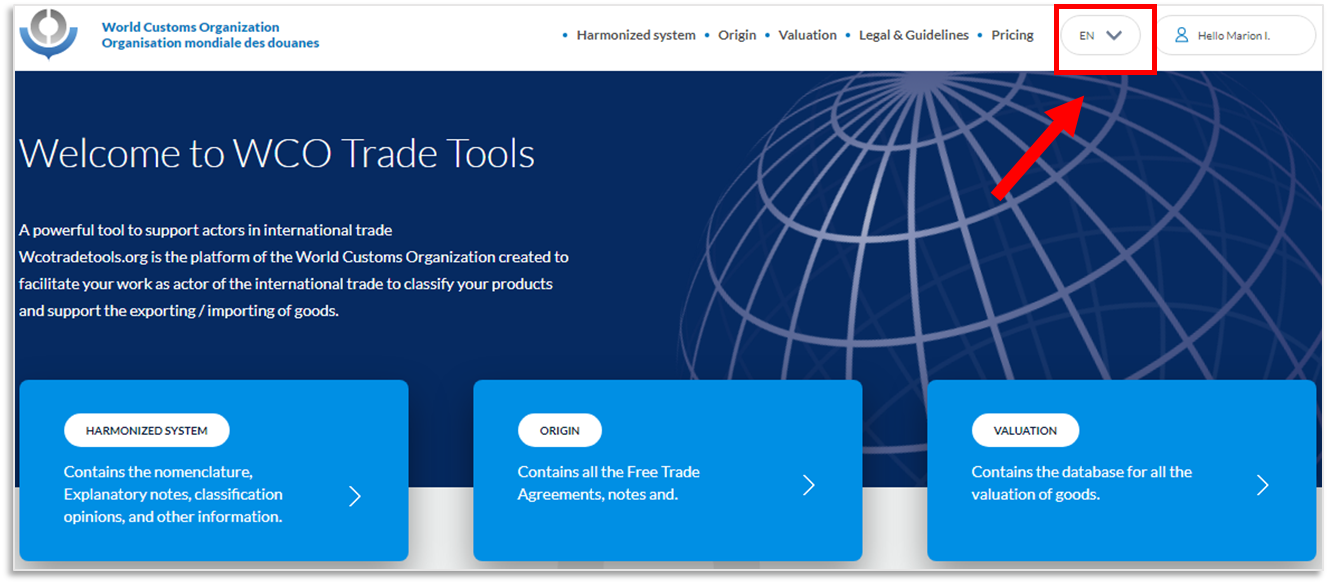
Par ailleurs, afin de changer la langue de façon plus spécifique dans le Système harmonisé, vous pouvez modifier la sélection directement dans la zone de présentation de la Nomenclature.
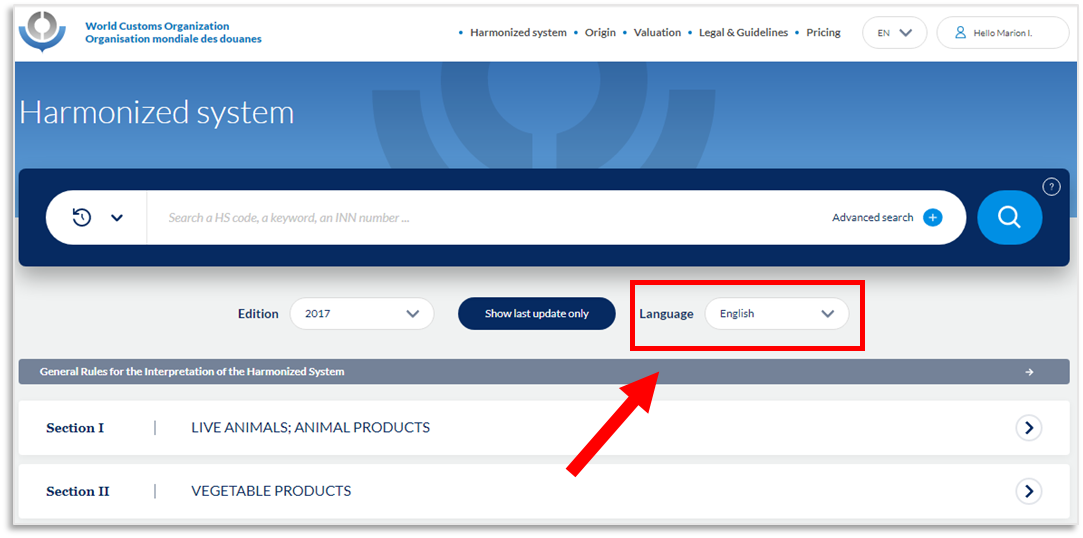
Quelle information vais-je trouver en matière de questions tarifaires et commerciales ?
Le service Publications et Data Solutions de l’OMD produit et diffuse les règles d’Origine en douane, la Valeur en douane et le Système harmonisé de désignation et de codification des marchandises, ou Système harmonisé (SH) :
Le Système harmonisé permet d’identifier les produits grâce au même code dans le monde entier. Il est constitué d’une Nomenclature, de Notes explicatives et d’Avis de classement.
La plateforme Origine regroupe plus de 260 accords internationaux avec leurs règles préférentielles, comprenant leurs règles d’origine et la navigation de leur PSR (Product Specific Rules).
La Valeur assure l’interprétation et l’application uniformes de l’Accord sur l’évaluation douanière de l’OMC.
Le service Publications garantit l’authenticité et l’actualisation de ces normes qui sont au cœur des échanges commerciaux. Les principales conventions internationales (Kyoto, Istanbul) sont aussi accessibles.
À propos des règles et standards douaniers
A qui s’adressent les règles douanières éditées par l’OMD ?
Les normes et procédures douanières de l’Organisation mondiale des douanes concernent une vaste chaîne de valeurs et d’acteurs du commerce mondial :
Les fabricants de marchandises et les producteurs industriels pour mieux qualifier leurs besoins en importation et évaluer leurs capacités commerciales à l’exportation.
Les grossistes, importateurs et exportateurs.
Les courtiers en douane, experts en formalités.
Les conseils juridiques spécialisés.
Les transporteurs et logisticiens internationaux.
Les organisations intergouvernementales et internationales, à l’initiative des traités et accords commerciaux.
Les états et leurs administrations en charge du contrôle des échanges de marchandises, du respect des normes, des formalités et du recouvrement des droits de douane.
Les organismes de formation du secteur.
Quels sont les standards douaniers ?
Les "standards" douaniers (SH, Origine et Valeur) sont des éléments essentiels du commerce international et sont utilisés par les douanes du monde entier. L'OMD, en tant que seule organisation internationale regroupant les administrations douanières nationales, joue un rôle majeur dans la définition de ces standards douaniers et dans l'interprétation commune de ceux-ci.
Qu'est-ce que le SH, le système harmonisé ?
Le Système Harmonisé de Désignation et de Codifications des Marchandises, généralement appelé « Système Harmonisé » ou simplement « SH », est une nomenclature internationale polyvalente développée par l’OMD, au début des années 1970, pour classer les produits échangés. Depuis lors, le SH est devenu un langage économique universel essentiel à la fluidité du commerce international. Utilisé par plus de 200 pays ce système permet la classification de plus de 98 % des marchandises du commerce international.
Le SH est composé d’informations à plusieurs niveaux. Il comprend 21 sections, qui sont subdivisées en 97 chapitres. Celles-ci sont ensuite divisées en environ 1 300 titres et plus de 5 000 sous-positions, ce qui représente plus de 5 000 produits de base. Chaque sous-position est identifiée par un code à six chiffres, disposé dans une structure juridique et logique, et est soutenu par des règles bien définies pour obtenir une classification uniforme. Cette structure, appelée nomenclature, est librement accessible sur la plate-forme de l’OMD. Tous les cinq ans, une nouvelle version de la Nomenclature est publiée, avec de nouveaux produits. La dernière édition a été publiée en 2017 et la prochaine est prévue pour 2022.
Qu'est-ce que l'Origine ?
L’OMD définit les règles d’origine comme « les dispositions spécifiques appliquées par un pays pour déterminer l’origine des marchandises et utilisant les principes établis par la législation nationale ou les accords internationaux ». (Convention de Kyoto révisée). Parallèlement à la classification et à l’évaluation douanière, la détermination du pays d’origine est un élément essentiel pour déterminer les montants des droits de douane et des taxes.
Il n’existe pas de définition internationale de l’origine, bien qu’une distinction soit faite entre deux systèmes : préférentiel et non préférentiel. Dans le cas de l’origine préférentielle, tout est basé sur des accords bilatéraux ou multilatéraux (accords de libre-échange (ALE), unions douanières, zones de libre-échange, etc.) ou des accords préférentiels non réciproques (SPG, etc.). Dans le cas de l’origine non préférentielle, chaque pays applique ses propres règles, même si elles peuvent être harmonisées au sein de certains syndicats économiques régionaux.
Qu'est-ce que l'évaluation ?
La détermination de la valeur en douane des marchandises importées est essentielle à l'application et au calcul des tarifs douaniers. Toutes les administrations douanières des membres actuels de l'OMC évaluent les marchandises importées conformément aux dispositions de l'Accord de l'OMC sur l'évaluation en douane (y compris l'ancien article VII du GATT et le code d'évaluation du Tokyo Round), adopté en 1994. L'accord fonde essentiellement la valeur en douane sur la valeur transactionnelle des marchandises importées, c'est-à-dire sur le prix payé ou à payer pour les marchandises importées, le cas échéant, après certains ajustements de coûts et de frais. 90 % des échanges sont évalués sur la base de la méthode de la valeur transactionnelle. L'accord vise à mettre en place un système d'évaluation en douane unique, équitable, uniforme et neutre pour les marchandises importées.
Outils et Contenu
Parcourir le Système harmonisé
Où puis-je voir les Avis de classement ?
Les Avis de classement sont affichés dans la Nomenclature au niveau du code SH auquel ils se réfèrent. Une grande majorité des Avis de classement sont disponibles aux niveaux des sous-positions comme par ex. 2209.00, 2208.90, 3824.99, 7326.90.. Pour voir la plupart des CO, vous devez atteindre un niveau à six chiffres.
Néanmoins, contrairement à la base de données précédente, vous pouvez également trouver des Avis de classement au niveau des sections et des chapitres pour les sections XVI et XVII ainsi que pour le chapitre 55.
Ces changements introduits sur la nouvelle plateforme visent à mieux imiter la version papier de la Nomenclature et à être techniquement plus proche du contenu original.
Comment effectuer une recherche dans la nomenclature du SH ?
Recherche de base
Le moteur de recherche offre la possibilité d'effectuer une recherche dans la Nomenclature. Pour ce faire, vous pouvez saisir un mot clé ou un code SH. Il s'agit d'une fonction de base qui affichera ensuite toutes les mentions du mot ou du code en question dans la Nomenclature.
Par exemple, si vous recherchez "viande", vous obtiendrez 67 mentions de ce mot dans n'importe quelle partie de la nomenclature, qu'il s'agisse d'une section, d'une sous-section, d'une note explicative, etc. La partie d'où proviennent les résultats sera mentionnée dans la ligne de résultat lorsque vous consulterez les 67 mentions de viande. Si vous cherchez 29.34, sept résultats s'afficheront, ce qui signifie que ce chiffre apparaît 7 fois dans la Nomenclature. Vous pouvez également combiner les deux et chercher en même temps "viande" et "29.34", un seul résultat sera affiché et fait référence aux peptones de viande.
En fonction de ce que vous recherchez, vous pouvez combiner des mots-clés et des chiffres. Vous pouvez également rechercher en utilisant plusieurs mots en même temps comme viande et canard.
Recherche avancée : rechercher dans un contenu spécifique
Si vous souhaitez effectuer une recherche plus approfondie, vous pouvez utiliser la fonctionnalité de recherche avancée. Elle permet à l'utilisateur d'affiner son résultat en ciblant spécifiquement certaines parties et certains contenus de la nomenclature.
Pour ce faire, cliquez sur la croix pour ouvrir le panneau de recherche avancée.
1. Ce champ permet à l'utilisateur de sélectionner la partie de la nomenclature qu'il souhaite cibler dans sa recherche (lors de la sélection : section, chapitre, position, sous-position).
Ou
Rechercher un type de contenu particulier au sein du Système harmonisé (en sélectionnant : Notes Légales, Notes Explicatives, Avis de classement)
Ou
Sélectionner un contenu spécifique dans les tableaux correspondants (en sélectionnant INN et numéro CAS)
@hsnomenclature (la recherche s'effectuera dans tous les titres (section, chapitre, rubrique, sous-rubrique) ET dans les Notes légales MAIS PAS dans les Avis de classement et les Notes Explicatives.
2. Vous pouvez saisir des mots-clés à rechercher dans cet espace.
3. Le connecteur booléen permet à l'utilisateur d'ajouter une nouvelle ligne de critères en sélectionnant : Et, Ou, Non.
Vous pouvez également ajuster l'année et la langue de l'édition que vous recherchez. Par exemple, pour rechercher un mot clé ou un chiffre dans une note explicative, tapez : @explanatorynotes viande ou @explanatorynotes 2504
Recherche de numéros CAS ou d’INN
Pour rechercher un CAS ou un INN, utilisez la fonctionnalité avancée ou tapez @cas ou @inn, puis tapez le nom ou le numéro que vous recherchez.
Par exemple : @cas 1372784-20-7 ; (tous les chiffres et traits d'union doivent être écrits.)
Ou @inn cinhyaluronate de sodium
Environ 4500 CAS et INNsont référencés dans notre base de données, si vous ne trouvez pas celui que vous cherchez, cela signifie qu'il n’a pas été traité par l'OMD. Nous vous conseillons de contacter la douane de votre pays pour obtenir plus d'informations.
À propos de l'outil de comparaison
Ce que c'est :
L’outil de comparaison est un nouvel outil qui permet de disposer côte à côte sur votre écran deux portions de la nomenclature du Système Harmonisé. Ces deux portions peuvent être de chapitres, sections, sous-section, édition et langues différentes, parmi tout le contenu du SH. Parcourez et identifiez ainsi les différences et subtilités du SH.
Comment l'utiliser :
Pour utiliser cette fonctionnalité il suffit de sélectionner les portions à leur niveau, directement dans la nomenclature et de cliquer sur : comparer. Vous pouvez alors sélectionner plusieurs éléments en les ajoutant à votre panier comparatif. Quand vos éléments ont été sélectionné, confirmez et accédez à l’écran de présentation de la comparaison. Sur cet écran vous pourrez de nouveau changer la langue, l’édition et ajuster la précision de votre recherche.
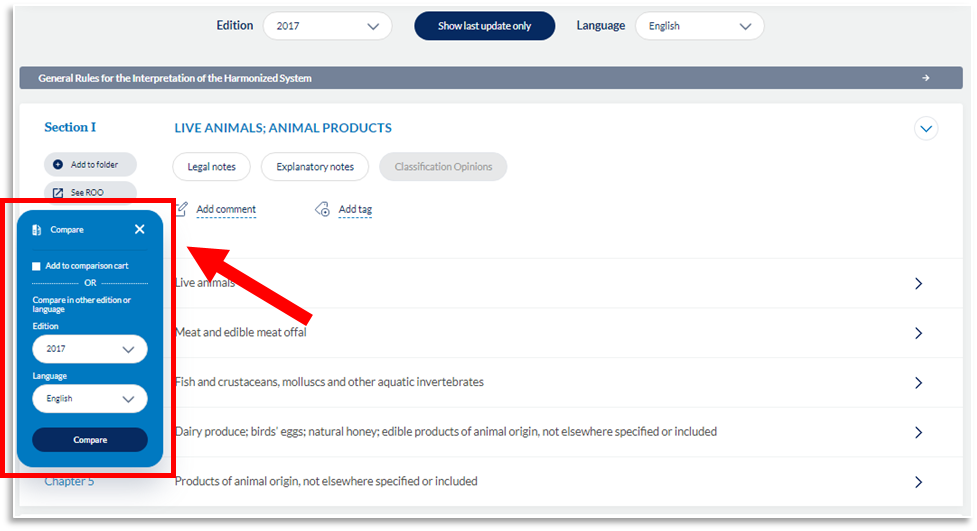
À propos de l’outil « Historique »
Ce qu'est l'outil "Historique" :
L’outil History permet de retracer l’historique d’une sous-section et son évolution au fil des éditions. Parcourez les différentes éditions du Système Harmonisé pour identifier au mieux l’évolution du code SH correspondant à votre produit.
Comment y accéder :
Pour accéder à cette fonctionnalité, ouvrez la nomenclature à n’importe quel niveau à l’exception des Sections, et cliquez sur les trois petits points visibles sur votre gauche, comme présenté ici :
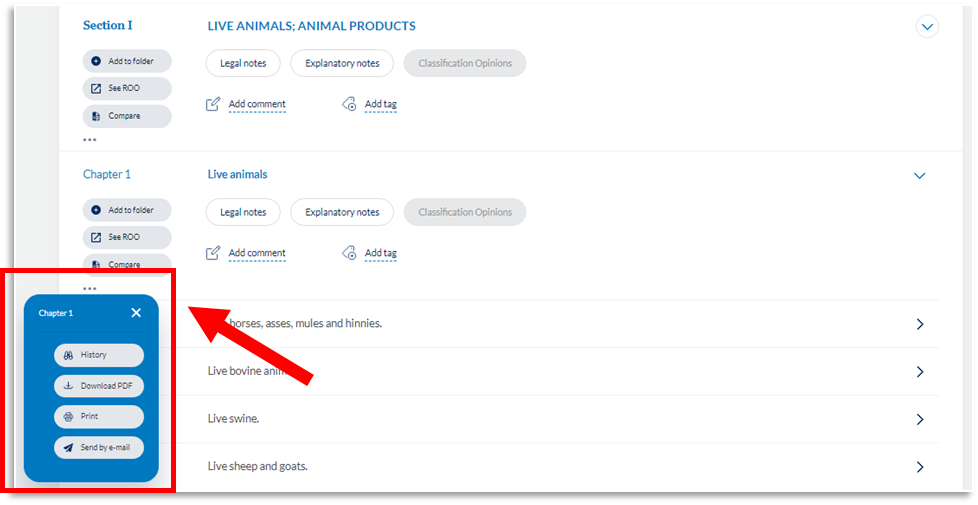
Vous accéderez ensuite à la page History. Pour l’utiliser il faut suffit de compléter un code de sous-section (6 chiffres) et confirmez les éditions que vous souhaitez afficher. S’affichera alors les éditions sélectionnées ainsi que les liens directs qui renvoient à la portion de nomenclature correspondante.
À propos de l’espace de travail personnel
Vous avez désormais un espace de travail personnel à disposition directement sur la plateforme de l’OMD lors de votre connexion. Cet espace de travail vous permet de conserver, commenter, classer et organiser les informations des bases de données qui vous sont essentielles et d’y avoir accès rapidement depuis les onglets : mes tags, mes commentaires et mes dossiers.
Dans la nomenclature vous pouvez accéder à cette nouvelle fonctionnalité depuis chaque section, chapitre et sous-section, ainsi que pour les notes Légales, Explicatives et les Avis de Classement.
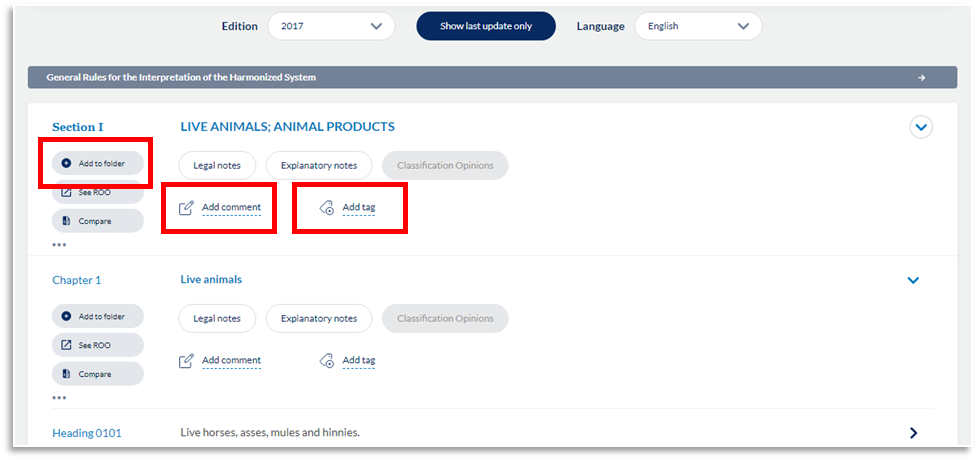
Comment utiliser cette fonctionnalité :
Lorsque vous identifiez un bout du contenu de la nomenclature SH comme informatif et essentiel pour un de vos clients ou vous-même vous pouvez directement l’enregistrer sous un Tag, tel que #Client1 afin de le retrouver facilement lorsque vous travaillez pour ce même client. Vous pouvez décider de classer le contenu en fonction de thématiques qui sont propres à votre travail du moment. Plus besoins de rechercher la sous-section précise dans la nomenclature, accédez simplement à vos tags depuis votre espace personnel ou encore la page d’accueil.
Vous pouvez également écrire des commentaires sous un contenu de la nomenclature. Ce commentaire sera alors lisible à chaque fois que vous accéderez à ce même contenu, vous pourrez également y accéder directement depuis votre espace personnel ou encore la page d’accueil.
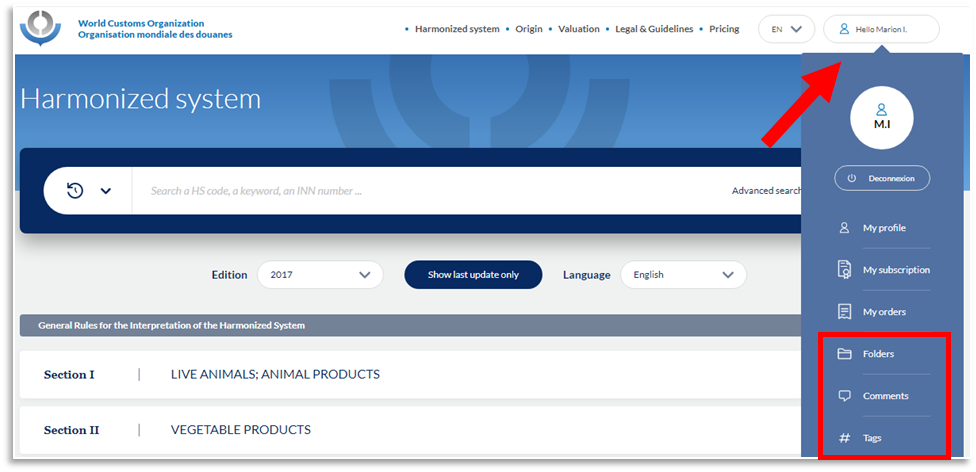
Si vous faites partie d’une équipe vous pouvez également choisir de partager vos notes avec vos co-équipiers. Si vous souhaitez en savoir plus sur cette fonctionnalité veuillez accéder à la partie « Mon abonnement » de la FAQ et à la question : « J'ai un compte multi-utilisateur ».
Mon abonnement
A propos de mon compte
Comment modifier mon email ?
Pour recevoir vos factures et autres documents concernant votre compte sur une autre adresse email, vous pouvez modifier votre e-mail dans votre espace personnel. Tout d’abord, connectez-vous sur votre compte et cliquez sur votre espace personnel (bouton Bonjour,). Accédez ensuite à votre Profil, sur cette page il vous est possible d’éditer vos informations personnelles. Pour ce faire, cliquez sur le bouton en haut à droite suivant :Rentrez votre nouvel email et sauvegardez vos modifications. Votre email est désormais celui indiqué sur votre profil.
Comment accéder aux détails de mon abonnement ?
Si vous souhaitez voir les détails de votre abonnement, il vous suffit tout d’abord de vous connecter sur votre compte. Ensuite, veuillez cliquer sur votre espace personnel :
Pour finir, cliquez sur Mon abonnement, vous arriverez sur la page reprenant les détails de votre abonnement : date de début, date de fin, périodicité de l’abonnement etc.
Activation ou désactivation du renouvellement automatique
La gestion de vos paramètres de renouvellement automatique est simple. Suivez les étapes suivantes :
- Se connecter : Connectez-vous à votre compte sur le site de la librairie.
- Accéder à la page d'abonnement : Accédez à votre page d'abonnement, comme illustré dans l'image ci-dessous.
- Gérer les paramètres de renouvellement :
- Pour activer le renouvellement automatique, cliquez sur « Activer le renouvellement automatique ». Vous serez redirigé vers une page de paiement pour vérifier votre carte avec une charge de 0,01 €, qui sera automatiquement remboursée sur votre compte.
- Pour désactiver le renouvellement automatique, cliquez sur "Renouvellement automatique activé".
J'ai un compte multi-utilisateurs
Nous sommes plusieurs personnes à avoir un abonnement et souhaitons créer un groupe : comment procéder ?
Pour pouvoir assembler un groupe de travail sur la plateforme, il faut créer un compte et souscrire à un seul abonnement multi-utilisateurs avec le nombre d’accès souhaité. Alors l’administrateur de ce compte multi-utilisateurs pourra inviter autant de membres que de places disponibles dans le forfait. Il suffit de renseigner l’adresse email et de confirmer l’invitation. Les personnes invitées recevront un email d’invitation à rejoindre l’équipe sur la plateforme.
Si la personne invitée n’a pas encore de compte, il suffira d’en créer un en suivant le lien d’inscription dans l’email. Il ne sera alors pas nécessaire de souscrire à un abonnement ; l’accès aux contenus et fonctionnalités ayant déjà été pris en charge par le Team Manager.
Si la personne invitée a actuellement un compte et un abonnement, il lui sera demandé de confirmer son passage d’un abonnement vers un autre. Cela implique qu’elle ne bénéficiera pas des accès ouverts par son abonnement initial et que celui-ci prendra fin à la date prévue lors de la souscription.
Comment ajouter un nouvel utilisateur dans un compte multi-utilisateurs ?
Pour ajouter un nouvel utilisateur dans votre compte multi-utilisateurs, vous devez d’abord être le Team Manager, si ce n’est pas le cas, vous ne serez pas en mesure d’ajouter quelqu’un à l’équipe.
Si vous êtes le Team Manager, vous devez d’abord accéder à votre profil personnel et accéder à la catégorie « Mon équipe ». À partir de là, vous pouvez vérifier en bas de la liste combien de places sont disponibles pour les nouveaux utilisateurs dans l’abonnement.
S’il n’y en a pas, nous vous invitons à modifier votre forfait d’abonnement et à augmenter le nombre d’utilisateurs souhaités dans votre équipe. Pour ce faire, suivez le lien présent dans la bannière violette. Notez que l’augmentation du nombre de personnes dans votre équipe conduira à une augmentation du prix de votre abonnement.
Si vous avez une place disponible dans votre abonnement, cliquez sur le bouton "Ajouter un membre de l’équipe" sous la liste. Notez l’adresse email de la personne que vous cherchez à ajouter à l’équipe et confirmez. Un e-mail d’invitation sera envoyé.
Une ligne verte apparaitra dans le tableau « Mon équipe », celle-ci est un récapitulatif de l’invitation effectuée. Vous pourrez y voir, la date où l’invitation a été envoyée, l’adresse email correspondante et une poubelle vous permettant d’annuler votre invitation.
Comment supprimer un utilisateur dans votre compte multi-utilisateurs ?
Pour supprimer quelqu’un de votre compte multi-utilisateurs, vous devez d’abord être le Team Manager. Si vous n’êtes pas le Team Manager vous-même, vous ne serez pas en mesure de retirer quelqu’un de l’équipe.
Si vous êtes le Team Manager, allez dans la catégorie « Mon équipe » dans votre profil personnel. À partir de là, sélectionnez dans la liste la personne que vous souhaitez supprimer, cliquez sur la poubelle et confirmer le retrait de cette personne à votre équipe. Si vous confirmez, cette personne sera retirée définitivement de l’équipe, elle n’aura plus accès aux documents, tags et dossiers partagés. De fait, une place sera de nouveau disponible dans votre abonnement.
Comment changer l’administrateur d’un compte multi-utilisateurs ?
Seul le Team Manager peut changer l’administrateur d’un compte multi-utilisateurs. Pour ce faire, allez dans la catégorie « Mon équipe » dans votre profil personnel. Depuis votre espace, à côté de votre nom, cliquez sur le bouton « Changer le team manager ». Une fenêtre devrait apparaître sur votre écran afin de sélectionner parmi votre équipe le nouvel administrateur. Cliquez sur le membre, appuyez sur le bouton « Sélectionner » et pour finir, confirmez le nouvel administrateur de l’équipe.
Dans mon groupe, est-ce que tout le monde peut voir mes remarques et commentaires ?
Si vous choisissez de partager un commentaire avec votre équipe, tous les membres de l’équipe pourront y accéder et le voir, ainsi qu’y répondre. Aucune distinction entre les membres de l’équipe n’est faite. En revanche, si vous ne souhaitez pas partager vos commentaires, il vous suffit de ne pas cocher la case « Partager avec mon équipe ».
Comment changer mon mot de passe ?
Si vous avez oublié votre mot de passe ou souhaitez le modifier, suivez ces étapes :
- Accédez à la page de connexion : Cliquez sur Se connecter en haut de la page d'accueil.
- Cliquez sur "Nom d'utilisateur ou mot de passe oublié ?" : Sur la page de connexion, sélectionnez le lien "Nom d'utilisateur ou mot de passe oublié ?".
- Entrez votre adresse e-mail : Indiquez l'adresse e-mail, le prénom et le nom associés à votre compte.
- Vérifiez vos e-mails : Vous recevrez un e-mail de réinitialisation de mot de passe. Si vous ne le voyez pas, vérifiez votre dossier spam ou courrier indésirable.
- Suivez le lien de réinitialisation : Cliquez sur le lien contenu dans l’e-mail pour accéder à la page de réinitialisation.
- Définissez un nouveau mot de passe : Choisissez un nouveau mot de passe et enregistrez les modifications.
- Connectez-vous : Vous pouvez désormais vous connecter avec votre nouveau mot de passe.
Si vous rencontrez un problème, n’hésitez pas à contacter notre équipe d’assistance.
Accès et sécurité
Accéder à WCO Trade Tools et son contenu
Y a-t-il des contraintes techniques pour accéder aux contenus et services ?
La plateforme WCO Trade Tools a été conçue pour faciliter l’accès aux standards douaniers sur de multiples supports et dans le monde entier. Que vous soyez sur un ordinateur, une tablette ou un smartphone vous pouvez accéder aux bases de données et aux documents additionnels sans contrainte. Il vous suffit d’une connexion Internet pour accéder au contenu. La plateforme est compatible avec les principaux navigateurs et systèmes d’exploitations (PC et Mac).
Dois-je être inscrit pour accéder aux services et produits ?
Vous pouvez parcourir wcotradetools.org et consulter la Nomenclature du Système harmonisé sans être inscrit sur la plateforme. Néanmoins, afin de profiter pleinement des contenus tels qu’un accès complet aux Notes explicatives, notes légales, Avis de classement ou aux plus de 260 accords commerciaux (PSR, ROO), vous devrez souscrire à un abonnement. L’abonnement débloque également l’accès à de nouvelles fonctionnalités comme l’outil de comparaison, les tableaux de corrélation historique et les notes personnelles. Pour ce faire, accédez à la page Tarifs et sélectionnez la formule la plus adaptée à vos besoins.

À propos de mes données personnelles
Est-ce que mes données personnelles sont sécurisées ?
La plateforme WCO Trade Tools et l’OMD ont une politique stricte concernant les données privées de leurs utilisateurs. Nous vous assurons que les données recueillies sont utilisées exclusivement par l’OMD, à des fins transactionnelles et relationnelles client.
Si vous souhaitez en savoir plus sur la politique de l’OMD concernant les données utilisateurs, les cookies et la navigation sur ce site, vous trouverez plus d’informations sur la page de confidentialité du site.
A la fin de mon abonnement ou si je me désinscris, est-ce que je perds mes notes et commentaires ?
Vos notes personnelles et autres documents, tels que vos dossiers et vos tags, resteront disponibles sur nos serveurs pour une durée de 6 mois à compter de la fin de votre abonnement ou lors de votre désinscription. Passé ce délai, toutes vos informations personnelles seront supprimées de nos serveurs. Si vous cherchez à les récupérer avant leur suppression, nous vous invitons à explorer les options d’abonnement.
Comment supprimer mes données personnelles ?
Si vous souhaitez que vos données personnelles soient retirées de la plateforme, veuillez nous contacter directement via le formulaire sur la page « Nous contacter ». Toutefois et de manière générale, nous tenons à vous faire savoir que la plateforme WCO Trade Tools et l’OMD ont une politique stricte concernant les données privées de leurs utilisateurs. Seules seront conservées les données transactionnelles (pour vos commandes) ou les données nécessaires à la navigation de la plateforme, comme stipulé dans le document de politique de confidentialité.
Si vous souhaitez en savoir plus sur la politique de l’OMD concernant les données utilisateurs, les cookies et la navigation sur ce site, vous trouverez plus d’informations sur la page de confidentialité du site.